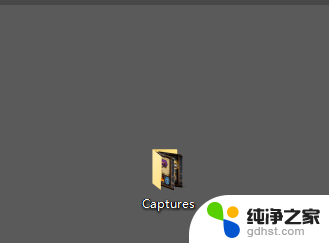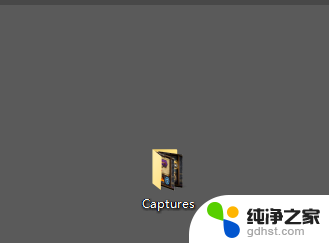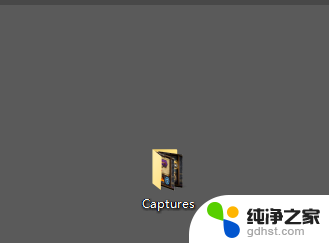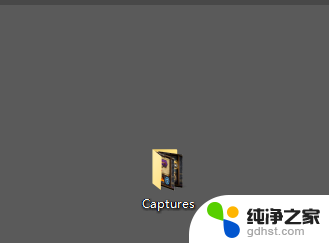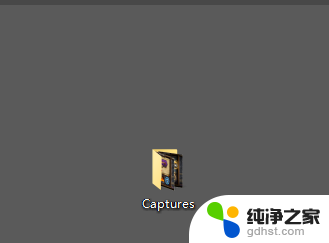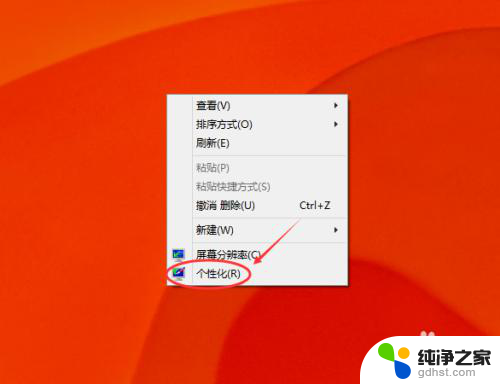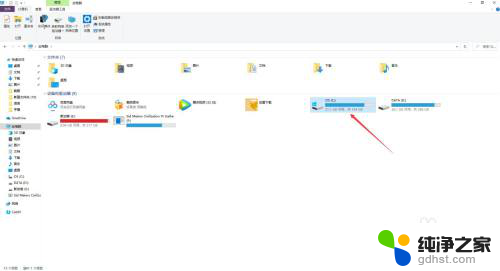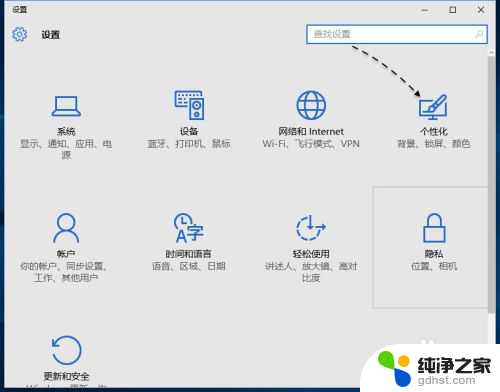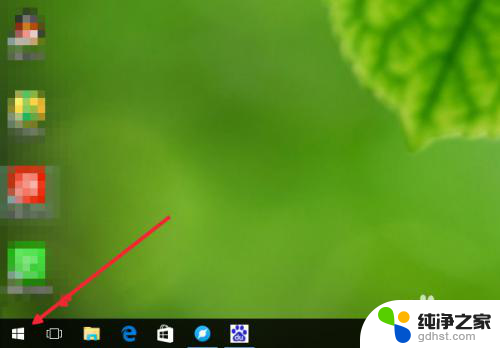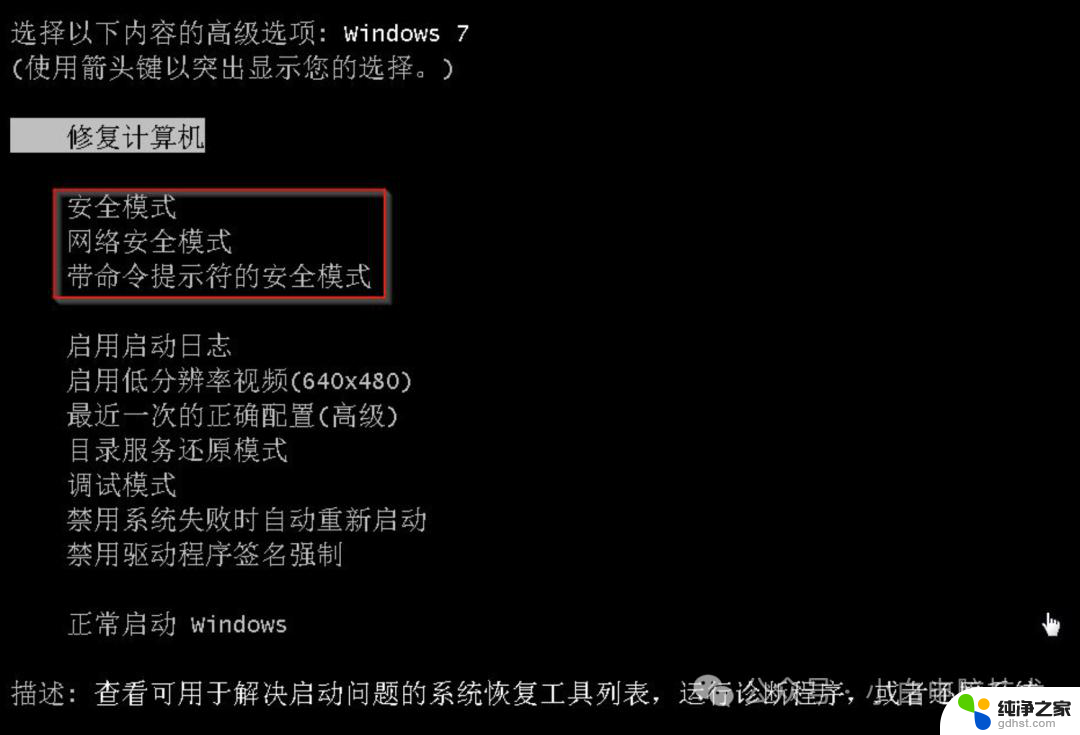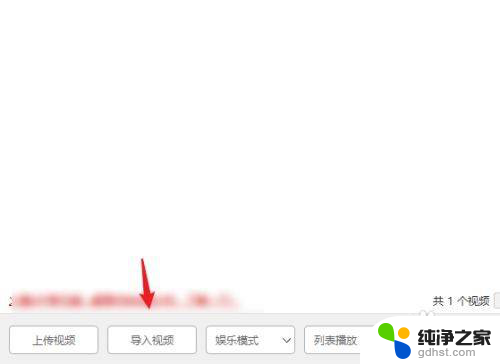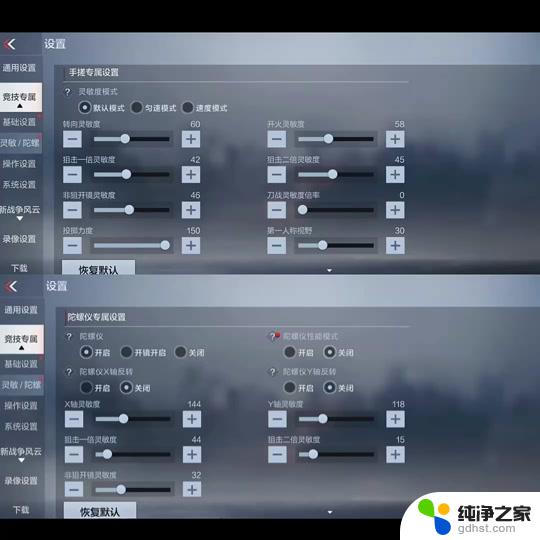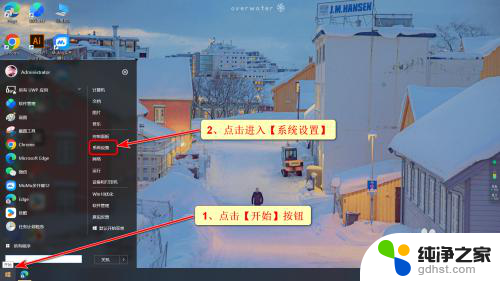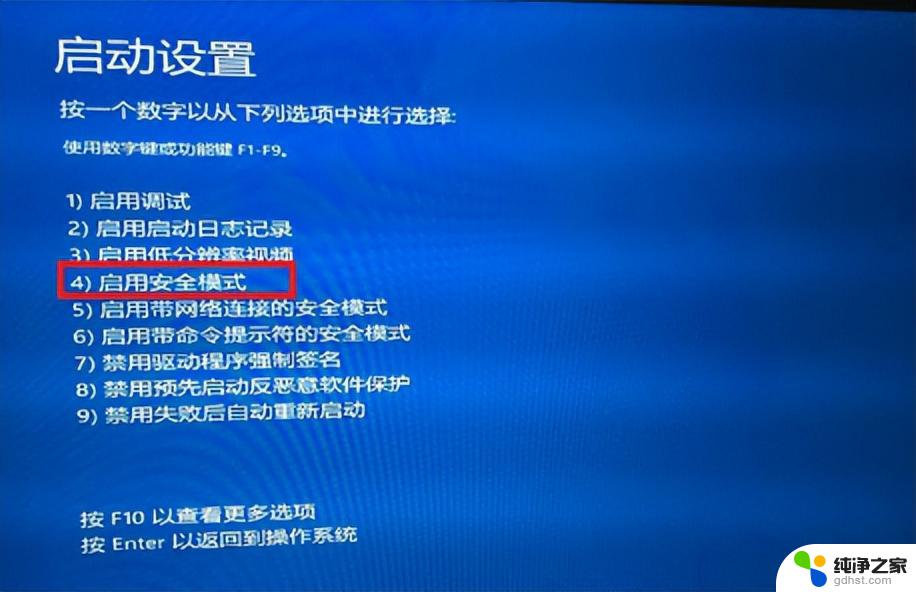电脑截屏保存的图片在哪里找
在使用Windows 10操作系统时,我们经常会需要进行截屏操作来保存屏幕上的重要信息或者有趣的内容,但是很多人可能会困惑,截屏保存的图片到底保存在哪个文件夹里呢?Windows 10系统默认将截屏保存在图片文件夹中的屏幕截图子文件夹里。只需打开此文件夹,就能轻松找到你所截取的屏幕图片了。希望以上信息能帮助到大家解决困惑。
方法如下:
1.如果没有进行过更改的话,win10截图保存位置【Captures】文件夹里
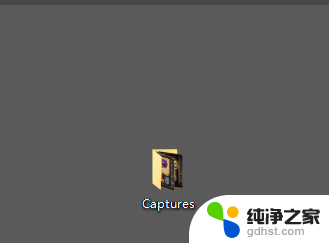
2.下面是进行过更改的,首先点击桌面最右下角【通知】图标--【所有设置】;如图所示

3.如图所示,进入windows设置,选择【游戏】

4.如图所示,进入后。点击【游戏DVR】,在右边就可以看到保存位置了,点击【打开文件夹】

5.如图所示,打开文件夹,就可以看到我们所保存的截图了

6.总结:
1.如果没有进行过更改的话,win10截图保存位置【Captures】文件夹里
2.下面是进行过更改的,首先点击桌面最右下角【通知】图标--【所有设置】
3.进入windows设置,选择【游戏】
4.进入后。点击【游戏DVR】,在右边就可以看到保存位置了,点击【打开文件夹】
5.打开文件夹,就可以看到我们所保存的截图了
以上是关于如何找到计算机截屏保存的图片的全部内容,如果您遇到这种情况,可以按照以上方法进行解决,希望对大家有所帮助。